闽教版新版三年级信息技术下教案Word下载.docx
《闽教版新版三年级信息技术下教案Word下载.docx》由会员分享,可在线阅读,更多相关《闽教版新版三年级信息技术下教案Word下载.docx(56页珍藏版)》请在冰点文库上搜索。
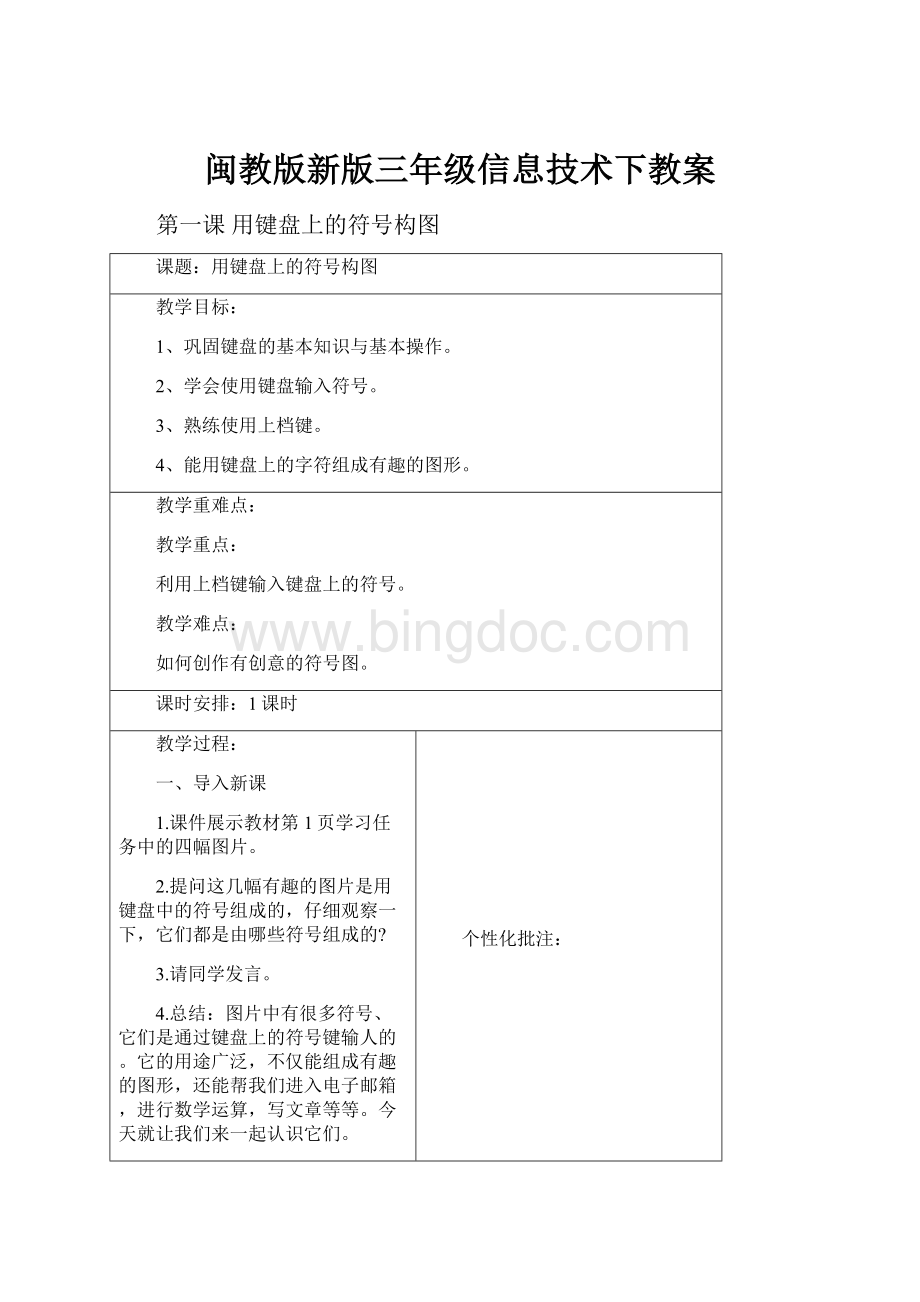
(课件提示:
中英文状态不同,输出的结果也是不同的。
)
4、输入表情图。
(1)过渡:
键盘上的字母、符号能组合出各种有趣的图形,利用学会的符号输入法输出表1-1的表情图。
看谁输入得最快。
(2)巡视指导,及时鼓励评价。
(3)引导小组同学互帮互助。
输入速度较快的同学还可以继续参照表1-2进行练习,或者自己创编有趣的图形。
5、输入蛋糕符号图。
(1)引导学生小组合作商讨并打开记事本输入蛋糕符号图。
(2)展示学生的作品并提问学生遇到的困难,根据相应的问题做出讲解。
(3)展示学生最后的作品,肯定学生的学习表现,评价学生的《蛋糕符号图》作品。
三、创新活动
1、指导学生自行输入创新活动1的符号表情图。
2、鼓励学生自行创作有个性的表情图。
3、有时间的学生还可以把学习任务和开阔视野里的符号图当做任务练习一下。
四、展示与总结
1、展示学生自行创作的表情图并提出评价,给予鼓励。
2、引导学生填写活动评价表。
3、总结延伸:
本课同学们学会了利用上档键输入符号,能用符号输入简单的表情图,有很多同学还会自己创编有个性的表情图,希望同学们在课下能创编出更多更有趣的表情图。
个性化批注:
教学反思:
第二课看标志,输入英文
看标志,输入英文
1.了解Shift键、Caps
Lock键的功能。
2.学会用Shift键切换英文字母的大小写输人状态。
3.学会输入有大小写英文字母的文稿。
4.掌握Shift键和Caps
Lock键的不同用途。
用Shift键输人大写字母和有大小写英文字母的文稿。
熟练使用Caps
Lock键。
1.视频播放字母歌《ABC》,并展示26个英文大写字母。
2.提问:
在前面的学习中,我们已经学会了输入小写的英文字母,其实,在学习和生活中,我们会经常遇到大写字母,说一说,什么情况下会用到大写字母?
3.幻灯片出示总结:
(1)英文标题的第一个字母都是大写的。
(2)表示国名、地名、街道名称等单词的第一个字母为大写。
(3)姓和名、年级、班级等单词第一个字母要大写。
(4)英文句子开头第一个字母为大写。
(5)大部分英文缩写词的字母为大写。
4.揭示课题:
看标志,输入英文。
任务一、在记事本中输入大写字母。
(1)提问:
如何输入一个大写字母?
(2)请部分学生演示方法。
(3)总结:
可以利用上档键,方法是:
上档键+相关字母键。
(4)提问:
如果想输入整段的大写字母,用上档键可以吗?
(5)任务布置:
请学生将26个大写英文字母输入到记事本中。
(6)请输入字母速度快的同学介绍自己的输入方法,并观察有没有学生利用CapsLock键进行输入。
任务二、认识CapsLock键的位置并认识指示灯。
1.提问:
输入大段英文字母有没有更快的方法?
2.课件出示CapsLock键。
讲解:
利用CapsLock健、可以提高大写字母的输入效率。
3.指导学生在键盘上找到CapsLock键的具体位置。
4.提问如何识记它的位置比较容易?
这个键有没有其他什么特点?
(1)课件出示CapsLock指示灯图片并讲解键盘右上方第一个灯就是CapsLock指示灯。
如果灯亮,说明键盘处于大写状态;
如果灯不亮,说明键盘处于小写状态。
(2)指导学生打开记事本,试试灯亮与灯灭时键盘的状态有什么不同。
任务三,试着使用大小写字母锁定键输入大写英文字母。
1.让学生在记事本中再次输入26个大写英文字母。
2.比一比,这次输入比上次快了多少?
任务四,同桌两个人,用不同方法输入26个英文字母的大小写。
提示:
可以使用Shift键或者是CapsLock键。
同桌两人比一比,看看哪种方法更快,思考下为什么。
三、听歌曲、做练习
1、播放《Appleround,Applered》歌曲。
课件出示任务:
对照着课本上的图片,将歌词输入到记事本中。
比一比,谁输入得最快。
2、课件出示分层任务:
任务完成的同学可以接着输入创新活动的题目。
3、学生输入,教师指导,重点指导学生使用大小写字母锁定键与上档键的指法以及使用的场合。
4、对学生及时进行鼓励性的评价,肯定学生的学习行为。
1、展示部分学生的作品并提出评价,给予鼓励。
本课同学们学会了使用Shift键以及CapsLock键的方法,能选择合适的方法进行了大小写字母混合稿的输入,并学会用CapsLock键指示灯查看键盘状态。
指法比较不熟练的同学课后多加练习。
第三课看图片,输入文字
看图片,输入文字
1、学会用Ctrl+空格键切换中英文输入状态。
2、学会用Ctrl+Shift键选择输入法。
3、体验在记事本中输入中文和英文的过程。
学会用Ctrl+空格键切换中英文输入状态,学会用Ctrl+Shift键选择常用的输入法。
交替输入中英文字符的操作。
1、展示教材第13页的动物图片,请学生抢答,根据学生的回答,图示中的依次出现的中文名和英文名称。
2、展示教材第14页的“看图片、跟我写”图片,引导学生看图,分角色进行问与答。
3、展示收集的一些图片、英语课本,引导学生观察、思考。
4、倾听学生发言,小结学生发言:
在日常中我们还会遇到中文和英文混写的情况。
5、出示课题:
看图片,输入文字。
二、复习Shift键
1、引导学生在键盘上找到两个shift键。
2、引导学生说一说shift键的使用方法。
3、布置“比一比”的内容。
(1)打开记事本程序。
(2)在记事本中输入教材第16页第3题的内容。
4、巡视,收集问题。
5、提问、解答问题、评价。
6、小结:
输入键盘左区的大写英文字母:
用右手的小拇指按住右边的shift键,用左手小拇指按住左边的shift键。
输入键盘右区的大写英文字母:
用左手的小拇指按住左边的shift键,用右手小拇指按住右边的shift键。
三、选择输入法。
1、请学生上教师机演示通过单击任务栏上的中文输入法状态图标,选择全拼输入法。
2、引导全班学生单击任务栏上的中文输入法状态图标,选择全拼输入法。
3.提问除了单击任务栏上的输入法状态图标选择常用的输入法,还有谁能用别的操作实现?
4.指名学生回答,演示操作。
指导学生练习,巡视,指导学生操作。
5.小结:
Ctr1十Shift键选择常用的输人法。
四、切换中英文输入状态
1、引导学生在键盘中找到两个ctrl键和一个空格键。
2、演示:
(1)切换至全拼输入法状态后,屏幕上弹出输入法工具条
,此时电脑处于中文输入状态。
(2)在电脑中输入文字:
长颈鹿。
(3)按住ctrl键,再按空格键。
此时键盘处于英文输入状态。
(4)在记事本中输入:
giraffe。
(5)返回键盘中文输入法状态:
按住ctrl键,再按空格键,此时键盘切换成中文输入状态。
(6)在记事本中输入:
大象。
3、布置任务:
指导学生把教材翻到P13,把四个小动物的中文名称与英文名称输入记事本中。
4、提醒学生输完后记得要保存。
5、教师巡视指导,协助有困难的学生。
6、倾听组长汇报,收集问题并重点讲解,适时点评和评价并做小结。
7、引导没有完成的学生继续完成任务。
五、分层任务:
制作中英文对照词汇表
1、布置分层任务:
(1)基础任务:
第15页的活动主题2,第16页的活动主题3—4。
(2)加强任务:
第17页的活动主题5。
(3)提高任务:
第17页的创新活动。
2、巡视指导,协助有困难的学生
3、倾听组长汇报,收集问题并重点讲解,适时点评和评价并做小结。
4、引导没有完成的学生继续完成任务。
六、比一比
1、题目:
从第16页的活动主题第4题中抽取10个单词。
2、比一比谁快,宣布比赛规则。
3、指导学生打开记事本,宣布比赛开始。
4、宣布比赛结束,倾听组长汇报及评价。
5、评价及小结。
七、总结
1、引导学生谈一谈本节课的知识与技能及学习后的收获。
2、引导学生进行自评与互评,评价表参照教材第18页的活动评价表。
第四课看图片,输入字符
看图片,输入字符
1、认识电脑键盘的小键盘区的功能。
2、学会用电脑键盘的小键盘数字键输入数字。
3、学会用电脑键盘的小键盘数字键输入算式。
学会用电脑键盘的小键盘数字键输入数字。
用正确的指法输入字符。
1、展示教材第19页图片,请学生数一数。
2、展示教材第20面中的插图与算式,请学生打开记事本,用主键盘区的数字键试一试输入两个算式:
4594+3447=4174-926=
3、提问:
用主键盘区的数字键进行数字输入,你认为快捷吗?
引导学生观察、思考。
在日常生活中,经常要用到数。
在电脑中,准确、快捷地输入数字是操作电脑的一项基本功。
5、导入新课:
这节课要学会用小键盘数字键输入数字。
6、出示课题:
第4课看图片,输入字符。
二、探究活动:
手指分工
1、展示教材P21图4—1,引导学生观察小键盘区。
2、展示教材P21图4—2,引导学生认真观察并按照手指分工图,把右手放在小键盘区的键上。
巡视指导,协助需要帮助的学生。
3、请学生尝试在记事本中输入自己家的电话号码。
4、巡视,发现小老师,收集问题。
5、解决问题(大屏投影实物展示仪):
(1)展示小键盘区及上方的指示灯;
(2)引导学生找到NumLock键,再引导学生按NumLock键,观察指示灯的变化。
(3)引导学生发现NumLock指示灯,灯亮时,输入数字;
灯灭时,小键盘有移动光标的功能。
6、请小老师指导部分学生把电话号码输完。
7、指导学生指法(老师说,学生做)。
学生对照指法图,在记事本中输入数字及+、-、*、/符号,老师说一个数字或符号,学生输一个,及时指正学生的指法。
三、练一练:
输算式
1、布置练习:
教材第22页的活动主题1、2。
2、巡视指导,协助需要帮助的学生。
四、创新活动
教材第23~24页创新活动1、2、3。
3、适时点评和评价并做小结。
五、比一比
从教材第22页的算式中抽取10道算式。
4、宣布比赛结束。
倾听组长汇报及评价。
六、总结
2、引导学生进行自评与互评,评价内容可参照教材P24的活动评价表。
第五课认识文件
认识文件
1.了解电脑文件图标。
2.能够识别常见的文件类型。
3.学会用画图软件建立图像文件。
能够识别常见的文件类型。
对文件扩展名的理解。
一、导入
1、提问:
同学们,我们已经学习了半年的电脑知识,在这个过程中,我们一直讲到“文件”这个词,哪个同学给大家展示下,你的电脑有什么文件?
2、请学生展示自己电脑中的文件。
3、追问:
你知道这些文件都是什么文件类型吗?
它们都是用来做什么的?
4、补充回答:
刚才同学们展示了图片文件,我们可以利用图片文件欣赏美丽的风景(打开几张美丽的风景图片);
利用视频文件看电视剧和电影(将页面切换到存有视频的文件);
利用音乐文件听美妙的音乐(可以播放一段音乐)等。
5、总结:
不同的文件类型让我们认识电脑存储的不同类型资料,今天就让我们走进电脑,走进文件,看看这些文件到底隐藏着什么秘密。
认识文件。
7、课件明确学习任务:
认识常用的文件并知道它们相应的文件图标;
能够识别常见的文件类型;
学会用画图软件建立图像文件。
1、认识文件
(1)课件出示各种文件的图片
(2)提问,你见到过哪些图标?
说说你认识的图标。
(3)讲解:
电脑中的文本、文档、图像等都是以文件的形式存在的。
仔细看这些文件图片,你发现了什么?
(4)课件出示问题:
这些图标都是什么文件?
你认识哪些图标?
它们的图标为什么不一样?
(5)总结:
不同软件生成的文件格式是不一样的。
(6)举例:
观看课本图5-2里的多个文件图标,了解不同文件的图标样式。
2、通过资源管理器查看文件
(1)指导学生自学教材第27页的内容,并根据图5-3的操作提示,自行通过资源管理器查看文件。
(2)课件出示思考的问题:
你都看到了哪些文件?
我们如何识别这些文件类型?
(3)课件出示并讲解:
文件的扩展名通常是以字母来组合,它是用于指示文件类型。
我们可以通过文件扩展名来识别文件类型。
(4)出示课件总结:
文件的扩展名用于指示文件类型
3、查看“我的文档”中的文件
(1)参照课本第27页的提示,查看“我的文档”文件夹中的文件。
(2)课件出示问题:
你看到了哪些文件类型?
总结前面看到的文件并试着填写。
图像
文件
文本
音频
视频
(3)课件总结常见文件类型。
*.bmp
*.jpg
*.gif
*.doc
*.txt
*.mp3
*.wav
*.mp4
*.wmv
4、用画图软件建立一个图像文件
(1)指导学生自学P28-29,在画图软件中画太阳并命名,并保存文件。
(2)课件出示文件保存方法。
学生操作,教师指导,对于自学吃力的学生教师要适当演示,重点指导文件的保存方法。
(3)指导学生认识文件的扩展名。
1、通过记事本软件建立一个文本文件,查看文件的扩展名。
打开记事本。
在记事本中复习输入刚才学习到的关于文件名的部分扩展名。
保存记事本文件并取名为“文件扩展名”。
查看保存的记事本文件,识记文件扩展名。
2、查看“我的电脑”中的C盘、D盘、E盘、F盘,查看文件类型
四、评价总结
1、总结:
这节课我们认识了文件,了解了很多文件类型,还学会了建立图像文件。
请同学们课后多认识一些文件类型。
能识记常用的文件扩展名。
2、指导学生填写课堂评价表。
第六课认识文件夹
认识文件夹
1.学会建立文件夹。
2.学会给文件夹重命名。
3.了解整理电脑文件的重要性以及培养学生初步形成整理电脑文件的好习惯。
学会建立文件夹;
给文件夹重命名。
1.复习导入:
展示各种各样的文件图标。
提问:
你认识这些图标吗?
它们都是什么类型的文件?
文件的扩展名有什么用途?
2、出示图片:
各种各样的文件堆积在一起,平铺在电脑桌面上。
3.引导学生说说感受:
如果我们的电脑中文件过多,会不会是这个样子?
我们要怎么整理它们?
4.总结:
放笔有笔筒,放衣服有衣柜,将物品归类存放的好习惯,会给生活带来很多便利。
同样的,使用电脑时,为了方便以后查找存放的文件,我们也要把电脑里的文件存放到位,有一个工具可以帮助我们解决文件存放的问题。
5.揭示课题:
第6课认识文件夹。
1.认识文件夹
(1)课件出示家中常用收纳箱和文件夹的图片。
家里存放东西可以用收纳箱。
文件夹就是文件的收纳箱,它里面可以放很多文件。
(2)教师打开一个文件夹(文件夹里包含文件和子文件夹)。
在这个文件夹里,你们看到了很多文件,还看到了什么?
在这个文件夹里你们还可以有其他的文件夹。
2.查看电脑中的文件夹
(1)指导学生参照课本33页的内容,让学生在D盘里找一找,看看里面有几个文件夹,它们都叫什么名字?
文件夹里面都有什么?
文件和文件夹的区别。
如同衣柜可以存放很多衣服,文件夹可以存放很多文件。
3.学会新建文件夹
(1)教师示范:
在电脑桌面的空白处,点击鼠标的右键,“新建”→“文件夹”。
(2)让学生试一试,在自己的桌面上建一个文件夹并以自己的班级和姓名给它命名。
(3)学生练习,教师指导,重点指导学生右键建立文件夹的操作以及如何给文件夹命名。
(4)出示课件并强调:
建立文件夹时一定要选择合适的存放位置,方便今后查找。
4.给文件夹重命名
(1)下发几张风景的图片到学生机桌面。
(2)课件出学生任务:
将这几张风景图片存放到新建的文件夹里。
(3)提问:
如何更明了地知道图片的位置?
(4)总结:
为了更方便地查找到我们的文件,我们需要给文件夹重命名。
(5)提问:
你觉得现在桌面上的文件夹取什么名字最合适?
①小组讨论,自学教材P35重命名操作,给文件夹重命名。
②学生操作,教师下台指导并给学生适当的提示。
③展示学生的操作成果,并适当指导。
(6)总结:
给文件夹重命名,你们都用了什么方法?
幻灯片出示并强调:
①双击重命名。
②使用右键。
给文件夹重命名的时候,要记得取见名知义的名字。
1.查看文件夹的属性。
(1)参照教材第35页的“创新活动”1,查看桌面的文件夹属性。
(2)说说你看到了什么。
2.更改文件夹的图标。
(1)根据上面的操作,让学生试着去更改文件夹的图标。
(2)让学生示范,并说说操作的具体方法。
(3)让完成任务速度较快的学生阅读开阔视野中的介绍。
四、总结评价
1.总结:
我们这节课认识了文件夹,学习了如何建立文件夹,以及为文件夹命名。
说说你们今天有什么感受?
2.指导学生填写评价表。
第七课管理文件
管理文件
1、了解分类存放文件的方法。
2、学会复制、剪切、粘贴文件。
3、学会移动、删除文件。
4、通过整理电脑文件,提高学生对电脑的操作能力,进一步提高学生的信息素养。
管理文件的方法。
移动文件的三种方法。
1、课件展示图片:
(1)图书馆摆放整齐的书架;
(2)超市整齐的货物架;
(3)家中收拾整齐的碗柜;
(4)有趣而又整洁的玩具架。
2、总结:
整齐有序的物品不仅能愉悦身心,还能方便物件的查找。
3、课件展示两个文件夹:
文件夹一(Download1):
里面的文件杂乱,图片、音乐、视频文件混乱杂再一起,很多文件是用杂乱的英文命名。
文件夹二(Download2):
里面的文件排列有序,图片、音乐、视频文件各有各的文件夹,而且各个文件夹命名一目了然。
4、总结:
电脑中的文件跟生活中的物件相类似,只有摆放整齐有序才方便今后的使用。
第7课管理文件。
二、管理文件
(一)、复制、剪切、粘贴文件(10分钟)
如果要将文件夹一(Download1)整理成文件夹二(Download2),需要哪些操作?
2、课件总结:
整理文件需要做的工作有:
(1)将文件分类存放;
(2)给文件取见名知义的名字;
(3)删除不要用的文件。
3、过渡:
将文件分类存放要用到新的操作即复制、剪切、粘贴。
我们来试试吧。
4、给学生下发打字成绩的文件夹,并介绍:
学校组织三年级学生进行了一场电脑打字比赛。
现在我们的任务是将这些文件整理好,老师已经建立了相关的文件夹,讨论一下,接下来我们需要做什么操作?
5、提出任务:
自学课本P39上的复制、粘贴的操作,完成分类存放任务。
6、请学生示范操作;
(1)单击选中要复制的文件;
(2)点击鼠标右键,在弹出的菜单上选择“复制”。
(3)找出相应文件夹并定位鼠标。
右击鼠标选择“粘贴”,将文件粘贴到相应的位置。
7、提出任务:
复制、剪切、粘贴的操作原理很相似,根据刚才学生的示范试试以名次为分类标准,将文件剪切到相应的文件夹。
8、学生操作,教师指导。
(二)、移动文件(10分钟)
1、出示课件并讲解:
移动文件还有很多种方法,我们可以用鼠标一次性选中多个文件进行移动。
2、打开初始的打字成绩的文件夹,教师演示按住鼠标左键不放,选中多个文件并移动文件的操作。
3、课件强调:
要按住鼠标左键不放,移动鼠标。
4、下发打字成绩的初始文件夹,让学生试试第一个方法。
5、布置任务:
小组合作,试一试用Ctrl键和Shift键选中并移动多个文件的操作。
6、学生再次练习所学操作。
7、请一两个小组汇报演示。
8、教师适当点拨并强调操作要点。
(三)、删除文件(5分钟)
刚才有同学不小心将所有的文件放错了位置,现在想删除掉,如何删除呢?
2、请学生上台演示。
3、学生根据演示操作练习。
教师强调:
删除文件之前要确认文件可以删除。
学生练习,教师巡视指导。
1、出示课件:
复制、剪切、粘贴文件的快捷键组合。
2、让学生用快捷键试着进行复制、剪切、粘贴,看看有何不同。
3、让学生思考并说一说:
移动文件与复制文件的区别。
4、教师总结。
我们这节课学习